1Na volné místo na ploše klepněte pravým tlačítkem myši a zvolte
Vlastnosti. Zobrazí se okno
Obrazovka, kde přejděte na kartu
Nastavení a z nabídky
Barvy vyberte položku
High Color (16 bitů).
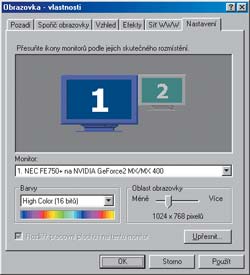 2
2Zobrazte záložku
Efekty. Podle vlastní úvahy zrušte zatržení u položek
Zobrazit ikony s použitím všech možných barev,
Animovat okna,
nabídky a seznamy,
Vyhladit hrany obrazovkových písem a
Během přetahování zobrazovat obsah okna.
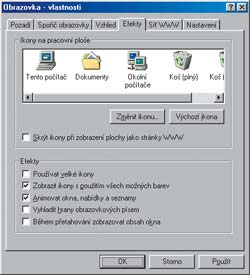 3
3Pro rychlý chod systému je nutné mít na pevném disku dostatečné množství volného místa. Otevřete nabídku
Start,
Programy,
Příslušenství,
Systémové nástroje a spusťte nástroj
Vyčištění disku.
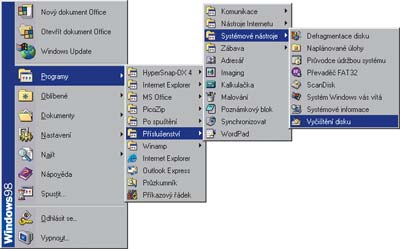 4
4Zvolte jednotku, kterou si přejete vyčistit, a klepněte na tlačítko
OK. Program prohledá danou jednotku a nabídne seznam souborů, které je možné vymazat. Stisknutím tlačítka
OK vymažete všechny zatržené položky ze seznamu
Soubory, které lze odstranit.

 5
5Klepněte na tlačítko
Start,
Nastavení,
Ovládací panely a poklepejte na ikonu
Systém. Zobrazte kartu
Výkon a v dolní části okna stiskněte tlačítko
Systém souborů.
 6
6V otevřeném dialogu klepněte na záložku
Pevný disk a z nabídky
Typické využití tohoto počítače zvolte možnost
Síťový server. U položky
Optimalizace čtením napřed ponechte táhlo na hodnotě
Úplná.
 7
7Pokud máte v počítači nastálo připojenou disketovou mechaniku, se kterou nejsou problémy, můžete zakázat hledání nových disketových jednotek při startu
Windows a zvýšit tak rychlost načítání
operačního systému. Přejděte na kartu
Disketová jednotka a v části
Nastavení zrušte zatržení u položky
Hledat nové disketové jednotky při každém spuštění počítače.
 8
8Provedené nastavení po každé změně uložte klepnutím na tlačítko
Použít. Tím dojde k uložení nastavení bez uzavření daného okna. V případě, že byste provedli nechtěné nastavení, stiskněte tlačítko
Storno a poté se o požadovanou změnu pokuste znovu.
TIP:
Pokud nemusíte, neinstalujte do systému žádné programy, bez kterých se můžete obejít (zejména různé zkušební verze, které fungují jen určitou dobu). I když by se při odinstalování programu měly odstranit všechny nainstalované součásti, mnohdy tomu tak není a navíc se systém s každým nově nainstalovaným programem stává pomalejším.